今天给各位分享办公技巧丨word文档怎样设置超大字体?如何快捷调整字体大小?_word字体放大快捷键?,其中也会对大家所疑惑的内容进行解释,如果能解决您现在面临的问题,别忘了关注多特软件站哦,现在开始吧!
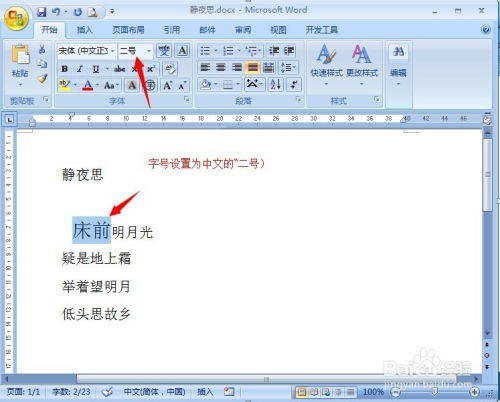
在Word文档中,可以通过以下几种方法设置超大字体并快捷调整字体大小:
### 一、设置超大字体
#### 1. 直接调整字号
要将文字设置为超大字体,最直接的方法是通过调整字号来实现:
- 首先,选中需要调大字号的文字。
- 然后,点击“开始”选项卡中的“字号”下拉菜单,选择预设的字号或直接输入一个更大的数字来自定义字号。
- Word会实时预览效果,你可以根据预览进行调整,直到满意为止。
#### 2. 制作艺术字
如果你希望文字不仅大,而且更具视觉效果,可以考虑使用艺术字:
- 选中需要调大字号的文字。
- 点击“插入”选项卡中的“艺术字”按钮,在弹出的艺术字样式中选择喜欢的样式。
- 通过“文本效果”中的“转换”选项,调整艺术字的效果。
- 通过拖动艺术字边框上的控制点,可以调整其大小。此外,还可以自定义艺术字的字体、颜色、阴影等效果。
### 二、快捷调整字体大小
为了提高工作效率,Word提供了快捷键来快速调整字体大小:
- **放大字体**:按住 `Ctrl` + `Shift` + `.`(句号键)
- **缩小字体**:按住 `Ctrl` + `Shift` + `,`(逗号键)
只需用鼠标左键选择需要调整的文字,然后按下相应的快捷键即可快速调整字体大小。
请注意,上述步骤和快捷键可能因Word版本或操作系统的不同而略有差异。如有任何问题,建议查阅Word的官方文档或在线教程,以获取更详细和准确的信息。
通过以上方法,你可以在Word文档中轻松设置超大字体,并且能够快速调整字体大小,从而提升文档的可读性和美观度。
在Word文档中,如果您想要放大字体,可以使用快捷键Ctrl+右中括号。首先,打开Word文档并选择您想要放大的文本。接着,按下Ctrl+右中括号组合键即可放大所选字体。如果您需要进一步放大字体,可以重复按下这个组合键。
通过这种方法,您可以轻松地调整字体大小,确保文档的可读性。每次按下Ctrl+右中括号,字体都会逐渐变大,直到达到您满意的尺寸。这样不仅操作简便,还能提高工作效率。
关于办公技巧丨word文档怎样设置超大字体?如何快捷调整字体大小?_word字体放大快捷键?的内容小编就阐述到这里了,希望本篇的信息能够解答大家目前的疑问,想要更多最新的内容记得关注多特软件站哟!
更多全新内容敬请关注多特软件站(www.duote.com)!












 相关攻略
相关攻略
 近期热点
近期热点
 最新攻略
最新攻略